Manual.QuickstartWizard/fr: Difference between revisions
(Created page with "{{Language|Manual.QuickstartWizard}} {{Updated|29 mai 2014| 2.7.x.0}} {{StableFr}} ==L'assistant de Configuration== Maintenant que shareaza a été installé avec succès, il...") |
|||
| (One intermediate revision by the same user not shown) | |||
| Line 11: | Line 11: | ||
Le second module est l'assistant de configuration, que nous allons détailler le déroulement. (Tous les réglages que nous allons voir peuvent être modifié ultérieurement depuis les [[Shareaza Settings/fr|réglages]] dans le menu '''Outils''') | Le second module est l'assistant de configuration, que nous allons détailler le déroulement. (Tous les réglages que nous allons voir peuvent être modifié ultérieurement depuis les [[Shareaza Settings/fr|réglages]] dans le menu '''Outils''') | ||
[[image:QuickstartWizardFr1.png|thumb|550px|center|Petite présentation de l'assistant, cliquez sur '''suivant''']] | |||
<br/> | |||
{| | |||
|[[Image:QuickstartWizardFr2a.png|thumb|350px|center|La '''connexion internet''', sur ce module vous devrez indiquer quels sont vos débits '''entrants''' et '''sortants'''. Ces informations sont importantes si vous souhaitez avoir de bon taux de téléchargement.<br/><br/> | |||
'''En premier lieu''', vous pouvez sélectionné votre type de connexion, ou si vous souhaitez être moins ''théorique'' ignorez cette sélection.]] | |||
|[[Image:SpeedTestResults.png|thumb|350px|center|'''Vous ne connaissez pas vos débits ?''' Dans ce cas, rendez-vous sur cette page : [http://www.speedtest.net/fr/index.php http://www.speedtest.net/fr/index.php], puis cliquez sur '''Démarrer le test'''. Patientez quelques instants que le test donne les résultats.]] | |||
|[[Image:QuickstartWizardFr2b.png|thumb|350px|center|En fonction des résultat donné par le test, sélectionnez pour la vitesse de téléchargement ce qui est le plus proche du résultat obtenu, par exemple '''4.20Mbps''' = '''4096 kbps dans la liste proposée'''. | |||
<br/>Faites de même pour la vitesse d'envoi. Par exemple '''0.61Mbps''' = '''512 kbps dans la liste'''. | |||
<br/>Au choix "Voulez-vous configurer votre routeur en utilisant UPnP", indiquez '''Oui''', mais il est bon de savoir que cela n'est pas conseillé par certains acteurs de la sécurité... | |||
<br/>Cliquez ensuite sur suivant]] | |||
|} | |||
[[Image:QuickstartWizardFr3.png|thumb|550px|center|'''Les dossiers mis en partage''', comme bon vous semble, vous pouvez en ajouter ou en retirer, ou simplement cliquer sur '''suivant''']]<br/> | |||
[[Image:QuickstartWizardFr4.png|thumb|550px|center|'''Le profil utilisateur''', comme l'étape précédante, remplissez ou non puis cliquer sur '''suivant'''.]]<br/> | |||
[[Image:QuickstartWizardFr5.png|thumb|550px|center|'''[[Display mode/fr|Le mode d'affichage]]''', Le mode '''[[Power Mode/fr|expert]]''' laisse plus de liberté que le [[Basic Mode/fr|mode normal]], à vous de voir...<br/>'''L'affichage simplifié''' des barre de progression... La encore à vous de voir, par contre, cochez la '''prise en charge des liens [[BitTorrent/fr|torrent]]''' puis cliquer sur '''suivant'''.]]<br/> | |||
[[Image:QuickstartWizardFr6.png|thumb|550px|center|'''Connexion réseaux''', cochez les trois cases et cliquez sur '''suivant'''.]]<br/> | |||
[[Image:QuickstartWizardFr7.png|thumb|550px|center|'''Étape finale''', acceptez de vous connecter aux 3 réseaux et validez le tout en cliquant sur '''Terminé'''.]] | |||
{{Note|pink|'''<ins>A propos des débits</ins>''' : Notez qu'il est possible d'indiquer ''155000 kbps'' pour la vitesse de téléchargement, ce qui ne changera rien au téléchargement qui dépend uniquement des sources, mais qu'il n'est absolument pas possible de le faire pour la vitesse d'envoi ! Afin de ne pas perturber l'utilisation d'internet (navigation ou autre) il est essentiel de n'entrer que '''80%''' des capacités de la connexion.}} | {{Note|pink|'''<ins>A propos des débits</ins>''' : Notez qu'il est possible d'indiquer ''155000 kbps'' pour la vitesse de téléchargement, ce qui ne changera rien au téléchargement qui dépend uniquement des sources, mais qu'il n'est absolument pas possible de le faire pour la vitesse d'envoi ! Afin de ne pas perturber l'utilisation d'internet (navigation ou autre) il est essentiel de n'entrer que '''80%''' des capacités de la connexion.}} | ||
Latest revision as of 18:20, 30 May 2014
|
|
English • Deutsch • Español • Français • עברית • Italiano • Nederlands • Polski • Português • Русский • 中文(繁體) | e |
|
|
This page has been updated on 29 mai 2014 for the release of Shareaza v 2.7.x.0. | e |
|
|
Les informations de cette page s'appliquent à toutes les versions de Shareaza tant qu'il n'y a pas de modification majeur. | e |
L'assistant de Configuration
Maintenant que shareaza a été installé avec succès, il ne reste plus qu'à le configurer afin de l'adapter au système et à la ligne xDSL que vous utilisez.
Double cliquez sur l'icône qui se trouve sur le bureau, ou depuis le menu démarrer, à moins que Shareaza se soit ouvert suite à son installation...
Lors du premier démarrage de Shareaza, deux module s'ouvre, l'un deux est la télécommande, petit gadget pour les fichiers multimédia qui peuvent être joué dans le média player de Shareaza. Si vous le souhaitez, vous pouvez le fermer ou l'ignorer. Le second module est l'assistant de configuration, que nous allons détailler le déroulement. (Tous les réglages que nous allons voir peuvent être modifié ultérieurement depuis les réglages dans le menu Outils)
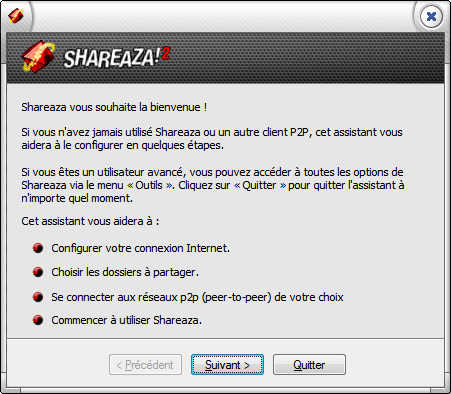
 En premier lieu, vous pouvez sélectionné votre type de connexion, ou si vous souhaitez être moins théorique ignorez cette sélection. |
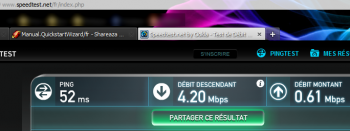 |
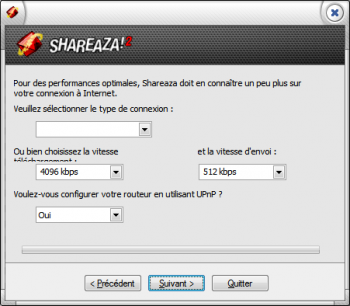 Faites de même pour la vitesse d'envoi. Par exemple 0.61Mbps = 512 kbps dans la liste. Au choix "Voulez-vous configurer votre routeur en utilisant UPnP", indiquez Oui, mais il est bon de savoir que cela n'est pas conseillé par certains acteurs de la sécurité... Cliquez ensuite sur suivant |
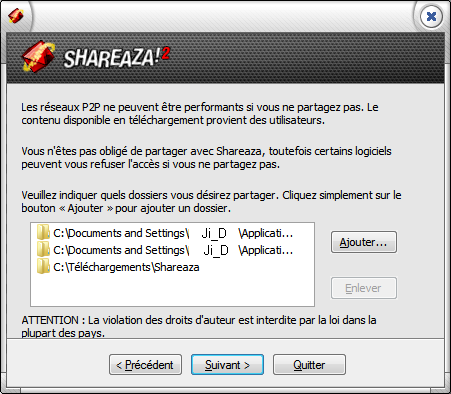
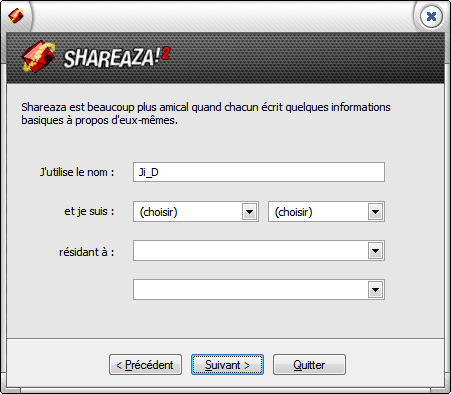
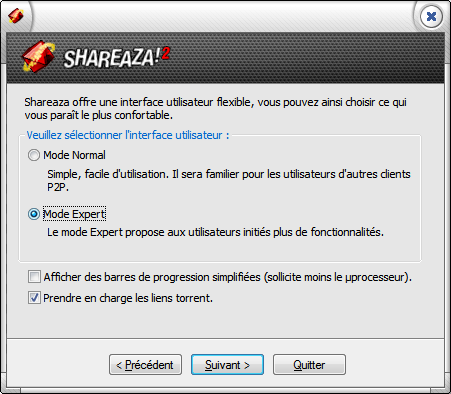
L'affichage simplifié des barre de progression... La encore à vous de voir, par contre, cochez la prise en charge des liens torrent puis cliquer sur suivant.
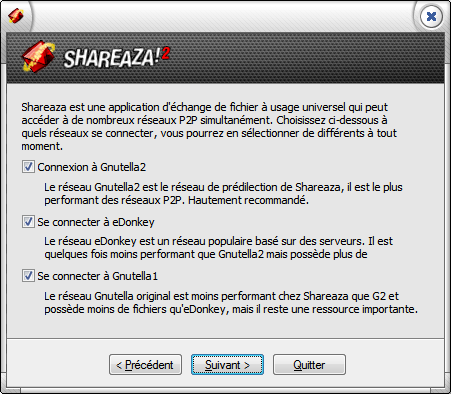
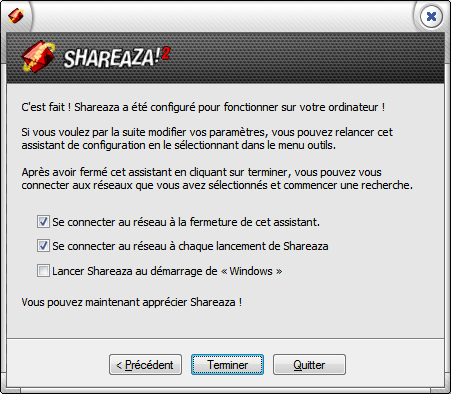
A propos des débits : Notez qu'il est possible d'indiquer 155000 kbps pour la vitesse de téléchargement, ce qui ne changera rien au téléchargement qui dépend uniquement des sources, mais qu'il n'est absolument pas possible de le faire pour la vitesse d'envoi ! Afin de ne pas perturber l'utilisation d'internet (navigation ou autre) il est essentiel de n'entrer que 80% des capacités de la connexion.
A propos de l'UPnP : Il est possible que votre matériel ne soit pris en charge, dans ce cas, il vous faudra procéder à une ouverture (redirection) des ports. Consultez la rubrique FAQ. Pare-feux et Routeurs.
Félicitation, Shareaza est configuré et est prêt à l'utilisation, bons téléchargements.
Navigation: Page d'accueil > Manual/fr > Manual.QuickstartWizard/fr